目次
配列
こんにちは。伊川(@naonaoke)です。
今回から、少しずつ配列を紹介していきます。
私自身、少しあいまいなところもあるので、勉強しながらの紹介になります。
問題提起
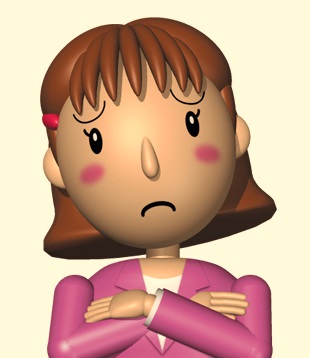 (株)IKAWAの柄久 瀬瑠子(エク セルコ)は、新人に配列を教えることになりました。
(株)IKAWAの柄久 瀬瑠子(エク セルコ)は、新人に配列を教えることになりました。
配列の基本から教えたいが、どうしたらいいだろうか?
解決策
回答

・今回は、配列の基礎中の基礎を紹介します。
配列の基本

配列は、箱の中に値が入っていると言われます。
この箱に入っている値を要素といいます。
Excelは、何もしなくても、箱という名前のセルに値が格納されるので、配列に向いているといわれます。
しかし、セルがあまりにも便利すぎるため、配列を利用しなくても、ある程度のことはできす。
なので、配列が苦手な人も多いのではないでしょうか?
私もその内の一人です。
配列 作成手順その1 データベース確認
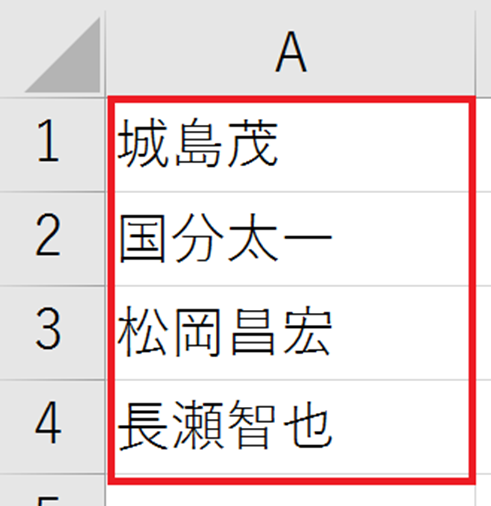
今回は、このようにセルA1~セルA4まで、TOKIOのメンバーを、配列を使って表示します。
配列 作成手順その2 コードを記載
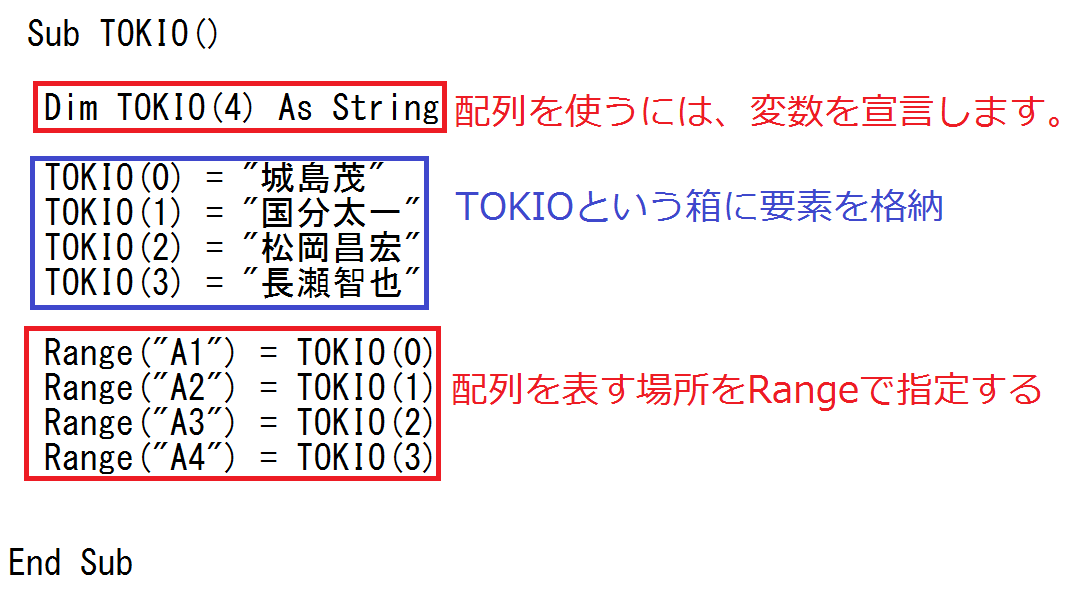
Sub TOKIO()
Dim TOKIO(4) As String
TOKIO(0) = "城島茂"
TOKIO(1) = "国分太一"
TOKIO(2) = "松岡昌宏"
TOKIO(3) = "長瀬智也"
Range("A1") = TOKIO(0)
Range("A2") = TOKIO(1)
Range("A3") = TOKIO(2)
Range("A4") = TOKIO(3)
End Sub
配列 作成手順その3 注意点
配列の要素は、0から始まります。
なんで?と考える前に、0から始まると肝に銘じましょう。
今回は、配列を利用して、4つの領域を確保したことになります。
ここがポイント
ここがポイント

複数の変数を一気に確保してどの変数を使うかを番号または文字で指定できる機能のことをいいます。番号または文字というところが大きなポイントです。
まとめ
今回はここまでとなります。
少しずつ、進んでいきましょう。
今回のサンプルファイルは、No83です。
毎日の業務が、3時間短縮できます

わからない事を延々と考えるのは、無駄です。
- なんで作動かないの?
- もうやだ!VBAなんか嫌い!
- ネットで調べても情報がない!
必ず作動するコードが、ここにあります。















